随着技术的发展,电脑系统的安装变得越来越简单便捷。本文将介绍如何利用光驱来启动系统安装Win7系统的详细步骤,帮助读者轻松搭建自己的Win7系统。
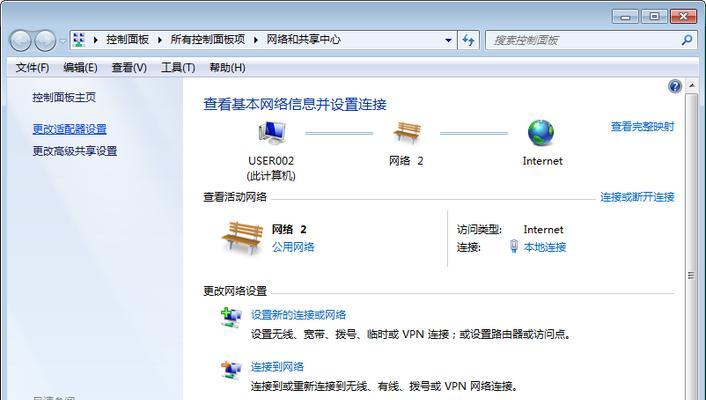
准备工作:检查硬件与系统要求
在开始安装前,首先需要确保计算机的光驱和硬盘工作正常,并且满足Win7系统的最低配置要求,包括处理器、内存和硬盘空间等方面。
获取Win7系统安装镜像
前往Microsoft官网或其他可靠来源下载Win7系统的安装镜像文件,并将其保存至一个可访问的位置,以备后续使用。
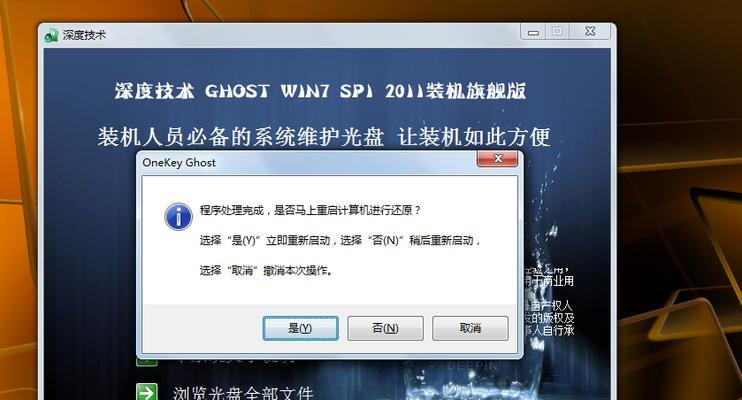
制作启动光盘或U盘
利用专业工具或Windows自带的刻录工具,将下载好的Win7系统镜像文件制作成启动光盘或U盘,以便在启动时使用。
设置计算机启动顺序
进入计算机的BIOS设置界面,将光驱设备置于启动顺序的首位,确保计算机能够从光驱中读取系统安装文件。
插入启动光盘或U盘
在完成启动顺序设置后,将制作好的启动光盘或U盘插入计算机的光驱或USB接口中,然后重启计算机。
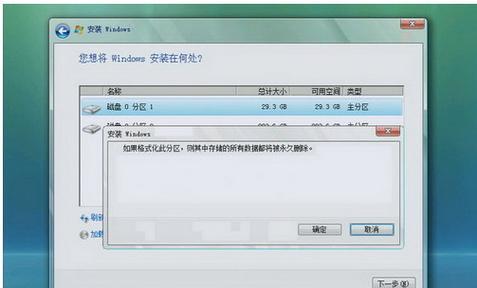
选择光驱启动
当计算机重新启动后,在启动界面出现时,按照屏幕提示按下相应的键进入启动菜单,并选择光驱作为启动设备。
开始安装Win7系统
待系统加载完成后,进入安装界面,按照指示选择语言、时区和键盘布局等选项,然后点击“下一步”继续安装过程。
阅读并同意软件许可协议
仔细阅读Win7系统的软件许可协议,并勾选“同意”选项,然后点击“下一步”继续安装。
选择安装类型
根据个人需求,选择“自定义”或“快速”安装方式,并选择要安装系统的目标分区,然后点击“下一步”。
等待系统安装
系统将开始复制文件、安装程序和更新,这个过程可能需要一段时间,请耐心等待。
设置用户名和密码
在安装过程中,设置计算机的用户名和密码,这将作为登录Win7系统的凭证。
进行最终设置
根据个人需求,设置计算机的网络、时区和其他系统选项等最终设置,然后点击“完成”退出安装程序。
移除启动光盘或U盘
在完成安装后,重启计算机,并在重新启动前,将光驱中的启动光盘或U盘从计算机中取出。
登录Win7系统
当计算机重新启动后,选择你所设置的用户名和密码登录Win7系统,并等待系统启动。
完成系统设置
进入Win7系统后,根据个人需求进行最后的系统设置,如安装驱动程序、更新系统补丁以及安装其他软件等。
通过本文的介绍,读者可以学习到如何利用光驱来启动系统安装Win7系统的详细步骤。这一过程相对简单,只需要进行几个关键的设置和操作即可完成系统的安装。希望本文能帮助读者快速搭建自己的Win7系统,并享受到其带来的便利与优势。







